كيفية إصلاح بطء تشغيل الكمبيوتر المحمول من HP [الدليل الكامل لعام 2021]
نشرت: 2021-07-02برنامج تعليمي خطوة بخطوة لإرشادك حول كيفية إصلاح مشكلة بطيئة في الكمبيوتر المحمول HP.
سواء كنت قد حصلت على كمبيوتر محمول جديد من HP أو تستخدم جهازًا مشابهًا له ، بعد فترة زمنية معينة ، فإنه يبدأ في قطع الاتصال ، والتأخير ، والتعطل بين الحين والآخر ، ويعمل بشكل أبطأ من المعتاد. نحن نتفهم أن مشاهدة مشكلات الكمبيوتر الشخصي هذه أمر محبط للغاية. لكن خمن ماذا؟ يمكنك حل هذه المشكلة باستخدام الحلول السهلة المشتركة في هذا البرنامج التعليمي. ولكن ، قبل المضي قدمًا ، إليك ما يجعل الكمبيوتر المحمول من HP بطيئًا.
لماذا يعمل جهاز الكمبيوتر المحمول من HP بطيئًا؟
هذا السؤال يدور في ذهن كل مستخدم HP. أليس كذلك؟ حسنًا ، فيما يلي الأسباب الأساسية التالية التي تجعل معظم أجهزة الكمبيوتر التي تعمل بنظام Windows ضعيفة وبطيئة.
- بسبب نقص مساحة التخزين.
- قضايا تسجيل Windows.
- برامج تشغيل الأجهزة التي عفا عليها الزمن.
- إطلاق عدد كبير جدًا من التطبيقات مرة واحدة.
- الكمبيوتر مسدود بملفات غير مهمة.
- ربما تتطلب تطبيقات الجهات الخارجية المزيد من موارد النظام.
الآن بعد أن عرفت ما الذي يجعل الكمبيوتر المحمول من HP بطيئًا. حان الوقت لمعرفة كيفية تسريع الأداء العام لجهاز الكمبيوتر.
دليل شامل حول كيفية إصلاح جهاز كمبيوتر محمول من HP يعمل ببطء
ومع ذلك ، من الصعب حقًا تحديد الجناة الحقيقيين دون إجراء تحليل شامل. ولكن ، فيما يلي بعض النصائح العامة لاستكشاف الأخطاء وإصلاحها التي يمكن أن تساعدك في إصلاح مشكلات تشغيل الكمبيوتر المحمول من HP. دعونا نقرأها!
نصيحة 1: أعد تشغيل الكمبيوتر المحمول من HP
يبدو الأمر بسيطًا بعض الشيء ولكنه واضح أيضًا ، لأن إعادة تشغيل الكمبيوتر المحمول يؤدي إلى مسح ذاكرة النظام لديك ، ويساعد التحديثات الأخيرة على أن تصبح سارية المفعول. وبالتالي ، من الأهمية بمكان إعادة تشغيل الكمبيوتر المحمول ، خاصةً عندما يكون الكمبيوتر المحمول / الكمبيوتر الشخصي الخاص بك يعمل بشكل أبطأ وأبطأ.
إذا لم تؤد إعادة تشغيل الكمبيوتر المحمول إلى إصلاح مشكلة تشغيل الكمبيوتر المحمول من HP ، فجرّب الحل التالي.
نصيحة 2: تحديث برامج تشغيل الجهاز الخاص بك
تعد برامج تشغيل الأجهزة القديمة أو المعطلة أو المفقودة أحد الأسباب الرئيسية وراء تشغيل HP أو أي كمبيوتر محمول آخر بشكل أبطأ من المتوقع. عندما تفقد برامج تشغيل الكمبيوتر المحمول أو تكون قديمة ، فإنها تؤثر بشكل مباشر على أداء الجهاز. وبالتالي ، من المهم إبقاء السائقين على اطلاع دائم. لأن برنامج التشغيل مكون أساسي يعمل كواجهة ويسمح لنظام تشغيل الكمبيوتر المحمول بالاتصال بالأجهزة.
يمكن تحديث برامج التشغيل إما يدويًا أو تلقائيًا. على الرغم من أنه من المستحسن تحديث برامج التشغيل تلقائيًا لأن الطرق اليدوية عرضة للخطأ ومتعبة. أيضا ، يستغرق وقتا طويلا. لذلك ، يمكنك استخدام Bit Driver Updater لتحديث برامج تشغيل HP تلقائيًا. إنها أفضل أداة محدثة للسائق متوفرة في السوق.
Bit Driver Updater هو برنامج أداة مساعدة لتحديث برامج التشغيل مشهور عالميًا يأتي مع بعض الميزات الفريدة ولكن التي تشتد الحاجة إليها. بما في ذلك تحديث برنامج التشغيل بنقرة واحدة وجدولة الفحص ومكتب مساعدة العميل على مدار الساعة طوال أيام الأسبوع وسياسة الإرجاع لمدة 60 يومًا ووظيفة النسخ الاحتياطي والاستعادة وما إلى ذلك.
فيما يلي خطوات تحديث برامج تشغيل Windows عبر Bit Driver Updater:
الخطوة 1: احصل على أداة تحديث برنامج التشغيل المذهلة ، Bit Driver Updater من زر التنزيل الظاهر أدناه.
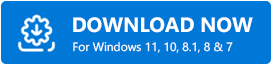
الخطوة 2: بعد ذلك ، قم بتشغيل ملف الإعداد الخاص به وأكمل تثبيت البرنامج باتباع الإرشادات التي تظهر على الشاشة.
الخطوة 3: بعد ذلك ، قم بتشغيل البرنامج على الكمبيوتر المحمول من HP ، وانتظر حتى يقوم بمسح جهازك بحثًا عن برامج تشغيل قديمة أو معطلة أو معيبة.
الخطوة 4: بمجرد الانتهاء من المسح ، يسرد البرنامج جميع برامج التشغيل القديمة . أنت بحاجة للذهاب من خلال القائمة بأكملها.
الخطوة 5: وانقر على زر تحديث الكل .
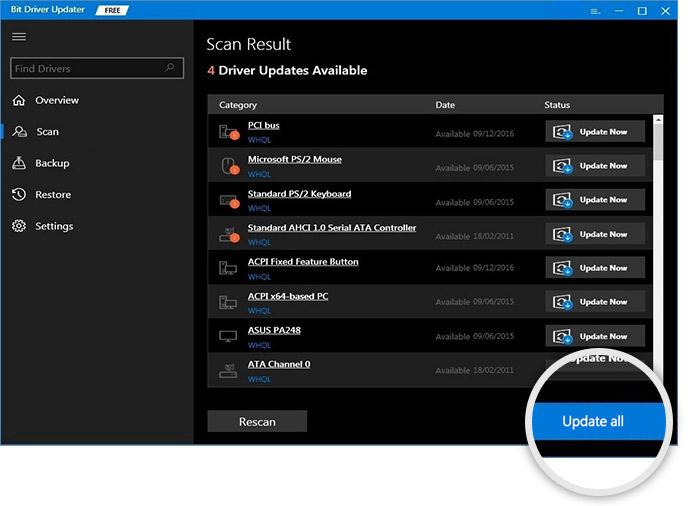
هذا كل شئ! فقط في غضون بضع خطوات وقد تم تثبيت آخر تحديثات برنامج التشغيل. إذا كان في هذه الحالة ، فإن تحديث برامج تشغيل HP لا يعمل ، فانتقل إلى نصيحة استكشاف الأخطاء وإصلاحها التالية.
اقرأ أيضًا: تنزيل وتحديث برامج تشغيل الكمبيوتر المحمول من HP لنظام التشغيل Windows 10/8/7
نصيحة 3: تعطيل برامج بدء التشغيل غير الضرورية
هناك عدد كبير جدًا من برامج وخدمات بدء التشغيل التي تقلل من أداء الكمبيوتر المحمول. وبالتالي ، يمكن أن يؤدي تعطيل برامج بدء التشغيل غير المجدية إلى تسريع الكمبيوتر المحمول. يوجد أدناه برنامج تعليمي سريع حول كيفية القيام بذلك:

الخطوة 1: انقر بزر الماوس الأيمن على شريط المهام ، ثم حدد مدير المهام من القائمة التي ظهرت.
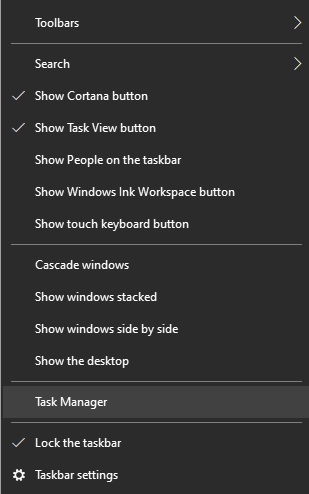
الخطوة 2: في النافذة التالية ، توجه إلى علامة التبويب بدء التشغيل وقم بتعطيل البرامج التي لا تحتاجها عند بدء التشغيل.
الخطوة 3: أعد تشغيل الكمبيوتر المحمول من HP.
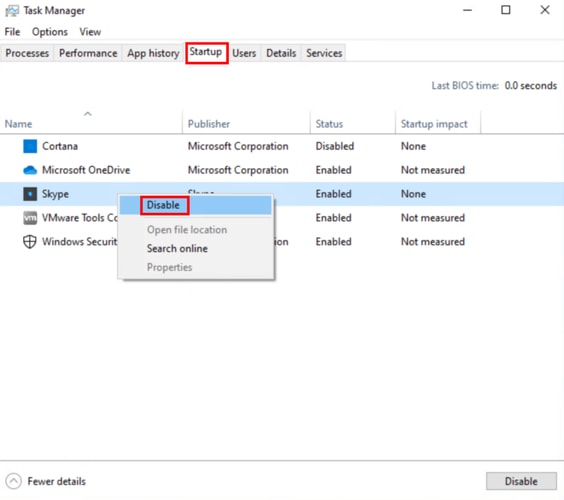
بعد تعطيل عناصر بدء التشغيل غير الضرورية ، حاول التحقق مما إذا كان الكمبيوتر المحمول HP الذي يعمل ببطء قد تم إصلاحه. إذا لم يكن كذلك ، فانتقل إلى الحل التالي.
اقرأ أيضًا: تنزيل وتثبيت برامج تشغيل HP Pavilion dv9000 لنظام التشغيل Windows 10 و 8 و 7
نصيحة 4: تحقق من آخر التحديثات
تقوم تحديثات Windows بإصدار تحديثات وتصحيحات جديدة بشكل متكرر لتحسين الأداء. لذلك ، عليك التأكد من أنك تقوم دائمًا بتنزيل آخر التحديثات وتثبيتها. وبالتالي ، يمكن إصلاح الأخطاء المحددة مما يؤدي في النهاية إلى أداء أسرع للكمبيوتر. إليك كيفية تشغيل تحديثات Windows:
الخطوة 1: على لوحة المفاتيح ، اضغط على مفتاحي Windows Logo + I في نفس الوقت.
الخطوة 2: سيؤدي اختصار لوحة المفاتيح أعلاه إلى فتح إعدادات Windows .
الخطوة 3: الآن ، ابحث عن خيار التحديث والأمان وانقر فوقه.
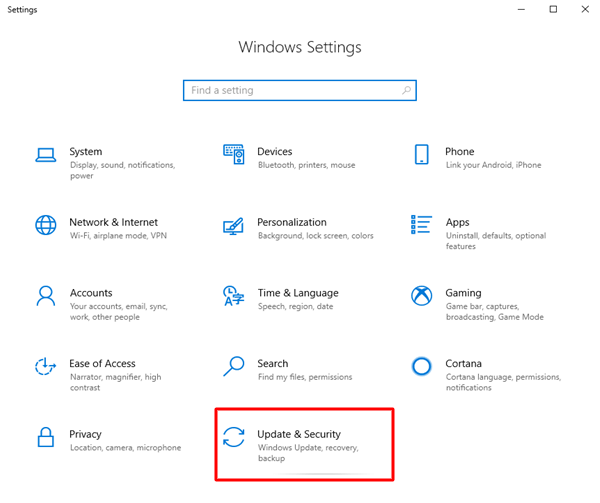
الخطوة 4: في وقت لاحق ، اختر Windows Update من اليسار ، ثم انقر فوق التحقق من وجود تحديثات .
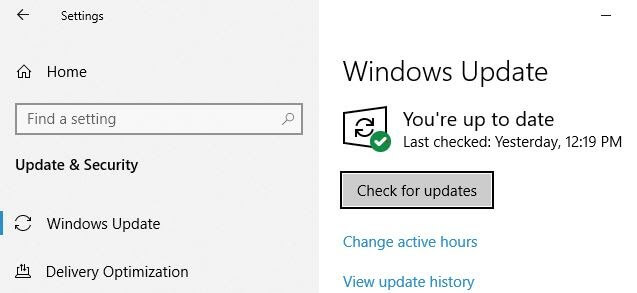
الخطوة 5: بعد ذلك ، سيبدأ Windows في البحث عن التحديثات المتاحة. إذا كان هناك أي تحديث متاح ، فانقر فوق تثبيت التحديثات . وإذا لم يكن هناك تحديث متاح ، فستحصل على تلميح أنت محدث.
الآن ، أعد تشغيل جهاز الكمبيوتر الخاص بك واختبر ما إذا كان الكمبيوتر المحمول من HP لا يزال بطيئًا. إذا كانت الإجابة بنعم ، فانتقل إلى النصيحة التالية.
اقرأ أيضًا: تنزيل برامج تشغيل HP Webcam وتثبيتها وتحديثها لنظام التشغيل Windows 10 و 8 و 7
النصيحة 5: حرر محرك الأقراص الثابتة
إذا كان هناك الكثير من الملفات والبرامج القديمة ، أو امتلأ محرك الأقراص الثابتة ، فيمكن أن يعمل الكمبيوتر المحمول بشكل أبطأ. في هذه الحالة ، يمكن أن يؤدي تنظيف محرك الأقراص الثابتة إلى تسريع جهاز الكمبيوتر الخاص بك. لهذا ، يمكنك استخدام أداة تنظيف القرص المدمجة في برنامج Windows. فيما يلي خطوات كيفية القيام بذلك:
الخطوة 1: في شريط البحث في Windows ، أدخل Disk Cleanup وانقر على نتائج البحث الأكثر ملاءمة.
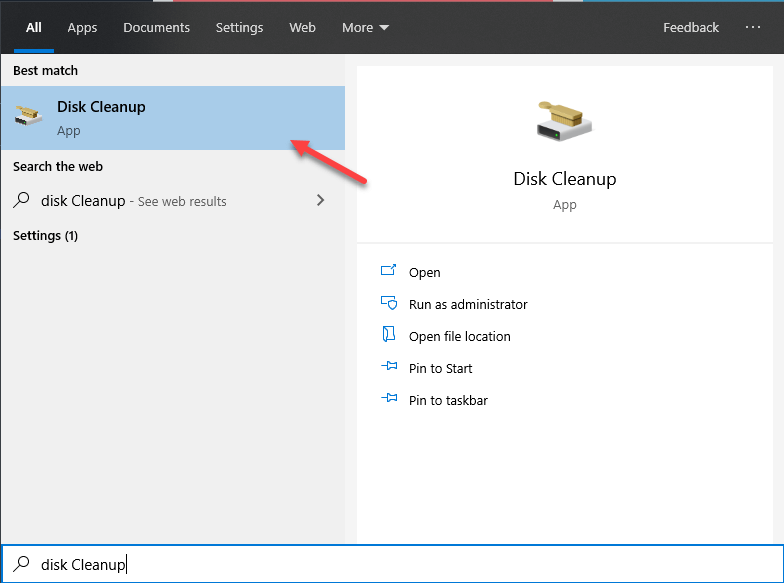
الخطوة 2: بعد ذلك ، اختر محرك الأقراص الذي تريد تنظيفه.
الخطوة 3: الآن ، تبدأ أداة التنظيف في فحص ملفاتك وتعرض لك العناصر التي يمكن إزالتها.
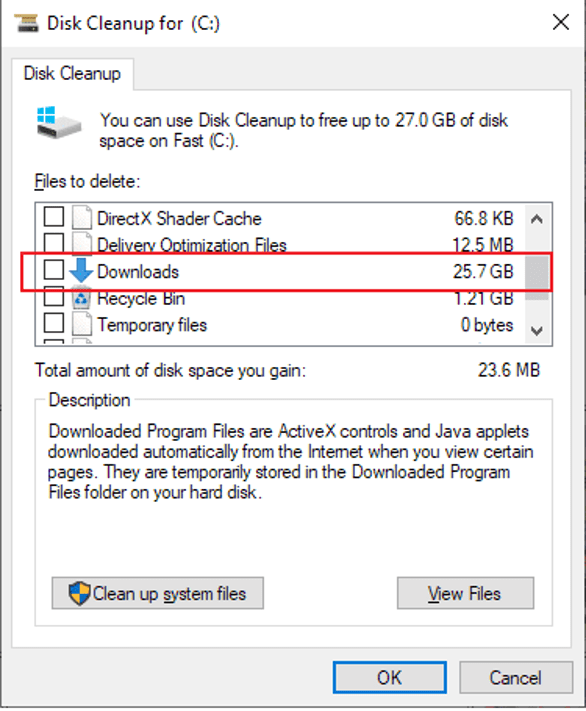
قبل ذلك ، فإن إزالة الملفات تضمن فقط مراجعة كل منها. ويمكنك أيضًا استخدام أي برنامج تابع لجهة خارجية ، نوصي باستخدام CCleaner ، أفضل منظف لأجهزة الكمبيوتر التي تعمل بنظام Windows لتنظيف الملفات والبرامج غير المرغوب فيها. بالإضافة إلى ذلك ، يمكنك أيضًا استخدام التخزين السحابي ، خاصة للملفات الأكبر حجمًا. بعد تنظيف محرك الأقراص الثابتة ، إذا كان الكمبيوتر المحمول من HP لا يزال يعمل ببطء ، فقم بتنفيذ الإصلاح التالي.
اقرأ أيضًا: كيف تأخذ لقطة شاشة على كمبيوتر محمول يعمل بنظام Windows HP؟
نصيحة 6: حذف ذاكرة التخزين المؤقت للمتصفح
إذا كان الكمبيوتر المحمول من HP يعمل ببطء ، خاصة عند تصفح الويب. بعد ذلك ، من المتوقع أن يحدث ذلك بسبب ذاكرة التخزين المؤقت للمتصفح. إذا كانت هذه هي الحالة ، فحاول مسح ذاكرة التخزين المؤقت للمتصفح ، على الرغم من أن الحل قد يبدو غريبًا بعض الشيء ، ولكنه يعمل مع العديد من مستخدمي HP. للقيام بذلك على Google Chrome ، ما عليك سوى الضغط على CTRL + SHIFT + DELETE في كل مرة والنقر فوق Clear Data.
توضح لقطة الشاشة أدناه كيفية مسح ذاكرة التخزين المؤقت للمتصفح على Google Chrome ، ولكن ربما يجب أن تكون خطوات متصفحات الويب الأخرى هي نفسها.
كمبيوتر محمول HP يعمل بشكل بطيء: حل المشكلة
لذلك ، هذا دليل كامل حول كيفية إصلاح الكمبيوتر المحمول من HP الذي يعمل على مشاكل بطيئة. نأمل ألا يزعجك الأداء البطيء لجهاز الكمبيوتر المحمول من HP بعد الآن. ستساعدك نصائح استكشاف الأخطاء وإصلاحها المذكورة أعلاه على جعل الكمبيوتر المحمول يعمل بشكل أسرع.
أخبرنا عن الحل الأفضل بالنسبة لك من خلال قسم التعليقات أدناه. إذا كان لديك أي أسئلة ، فاذكرها أيضًا في التعليقات. نود حل استفساراتك.
في غضون ذلك ، اشترك في النشرة الإخبارية للحصول على آخر التحديثات التقنية. أيضًا ، تابعنا على الرد الفوري على Instagram و Facebook و Twitter و Pinterest.
